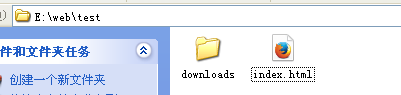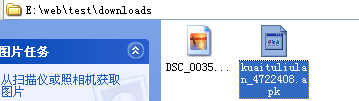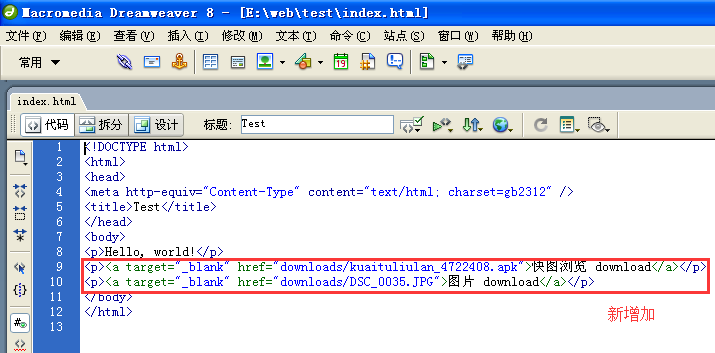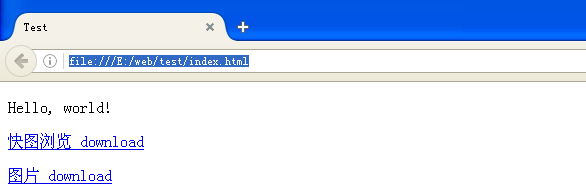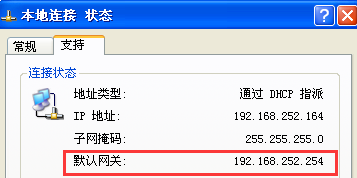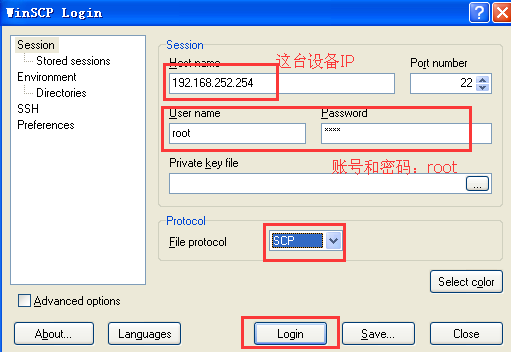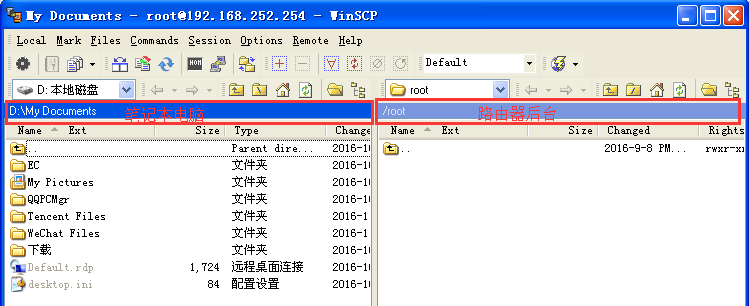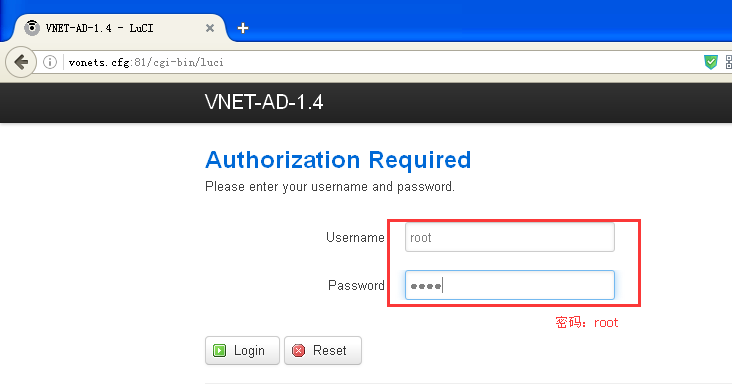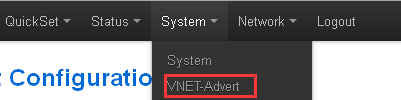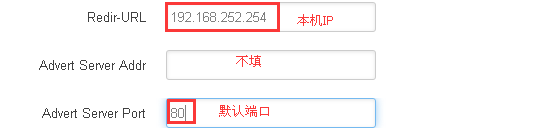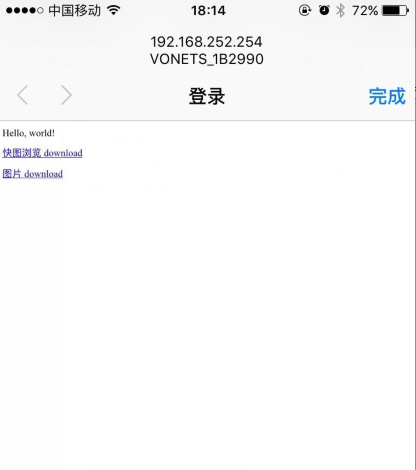本文主要分享用一台OPENWRT路由器在不联网的情况下用户下载本地APP,目的就是让客人连上我的路由器(不联网),然后路由器弹出一个网页,点击网页里的链接下载APP,以下是简单的操作步骤(图文):
提前准备:
硬件:
1. 一台OpenWrt路由器(我用的是后天网络的VOPWRT)
2. 一台电脑
软件:
1. Dreamweaver8(用于网页制作,也可以用txt文本做)
2. WinSCP(用于电脑与路由器间文件传输)
一、做一个简单的网页”hello world!”
1. 打开Dreamweaver8,文件->新建->基本页->HTML->创建,出现以下编辑框:
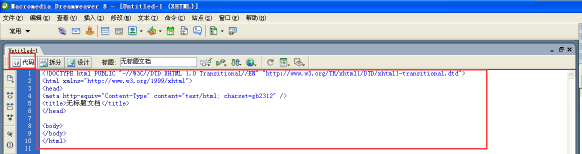
Note: 默认会有基本格式内容,只需要将想要添加的内容稍作修改
2. 编辑简单的网页代码
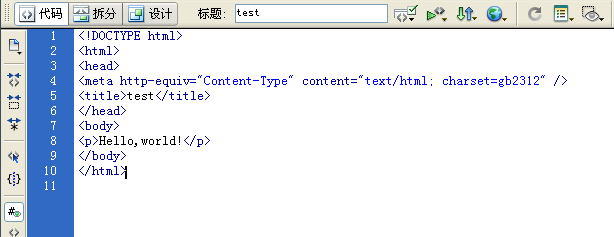
3. 保存,选择“文件->另存为”,选择一个目录新建文件夹,如下:
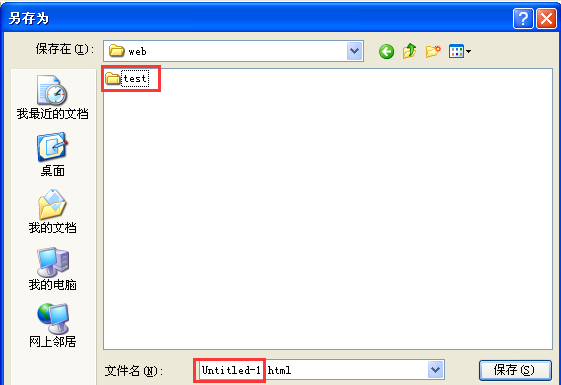
4.把文件名改为index.html,点击保存。
5.记住文件路径:

打开文件就看到刚才制作的网页:

(我用的是火狐浏览器,所以显示火狐的标识)。一个简单的hello world网页制作完成,打开看下效果:
 二、在网页中加入APP安装包下载地址
二、在网页中加入APP安装包下载地址
1.下载一个简单测试用的APP安装包,放在和网页文件index.html同一路径下,可以建一个downloads, 如
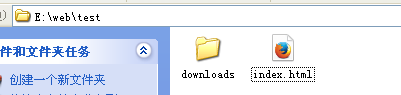
然后把APP安装包放到downloads下面(如果想多测试一下点击浏览图片等效果,还可以下个图片一起放进去,如
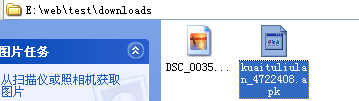
2.再次用dreamweaver打开刚才的网页index.html,将这个两个文件下载路径用代码编辑进去,如下:
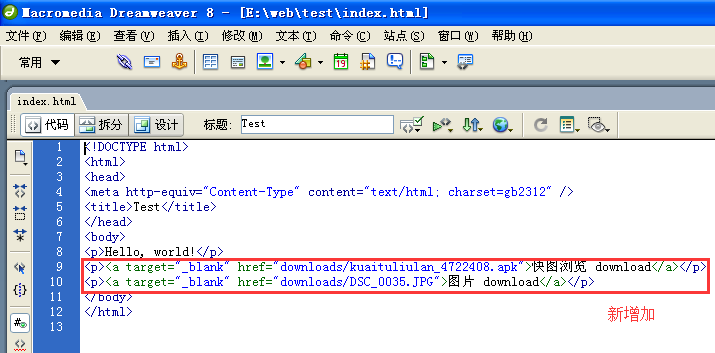
Note:关于这条路径的代码怎么来的,可能要咨询专业人士^-^
3.现在我们来看看网页打开效果:
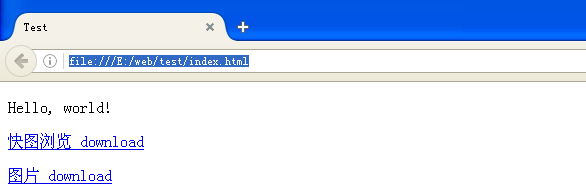 三、发送网页文件index.html和下载文件至OpenWrt路由器指定目录(以我用的VOPWRT举例)
三、发送网页文件index.html和下载文件至OpenWrt路由器指定目录(以我用的VOPWRT举例)
1. VOPWRT的配置说明需注意:
本机HTTP 服务软件是 Nginx,开机后服务软件自动启动;Nginx 配置文件为:/etc/nginx/nginx.conf
本机 HTTP 服务端支持 php 脚本;
默认的服务端口为 80, 默认的本机域名为: vonets.cfg, 也可以用 LAN 口 IP 访问;
默认HTTP服务的首页文件名为: index.htm、index.html
默主HTTP服务的根目录为:/data/www (/data 目录指向的是 T-Flash 卡)
HTTP 服务网页文件可以用 WinSCP 等 ssh 登录软件发送至相关目录
2. 首先将VOPWRT通过LAN口连接到电脑上,电脑获取到的路由器IP地址是192.168.252.254
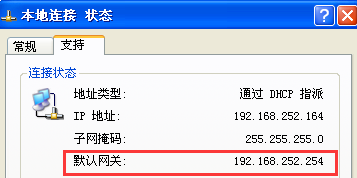
3. 打开工具WinSCP,登录设备:
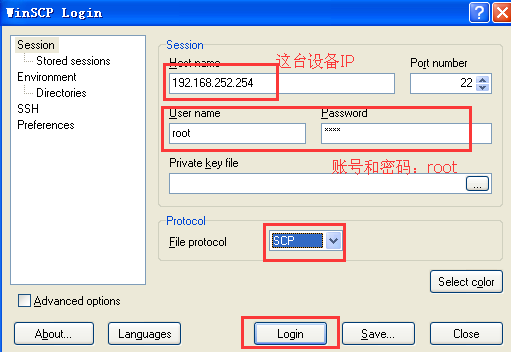
4. 点击Login出现:
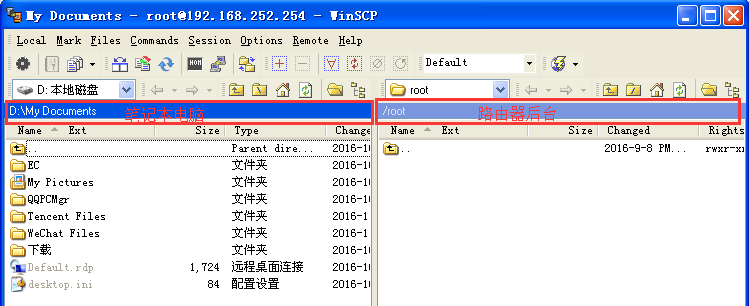
Note:上图左边是电脑文件,右边是路由器后台
5. 这个时候就可以找到左边电脑文件,直接拖动到右边根目录(放在TF卡目录)
 四、启用重定向至本机 HTTP 服务(以我用的VOPWRT举例)
四、启用重定向至本机 HTTP 服务(以我用的VOPWRT举例)
VOPWRT启动本机服务需注意:
路由器配置页面登录地址:192.168.252.254:81或vonets.cfg:81
填写 Redir-URL(重定向页地址)为本机的 IP 或本机域名;
不填 Advert Server Addr 项;如下图:

1.登录路由器配置页面
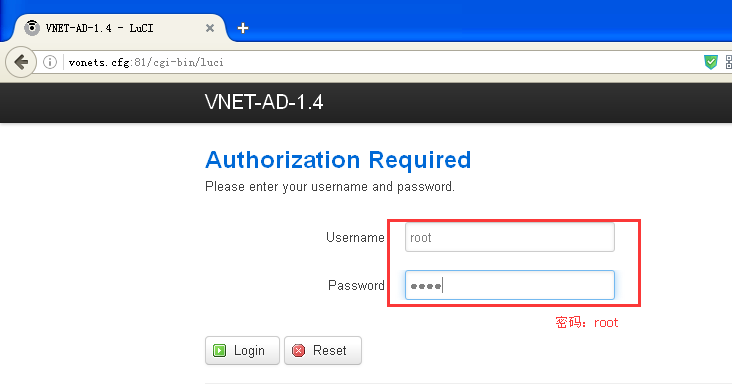
2.选择system->
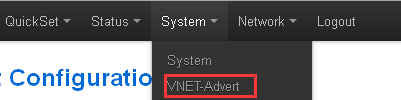
3.填写重定向地址:
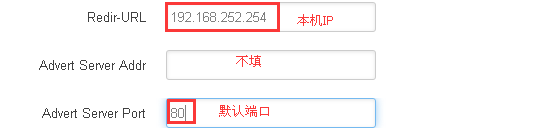
4.启动设备,所有步骤完成。
五、验收成果
1.打开手机连接路由器热点
2.连接热点成功后,手机自动弹出一个网页:
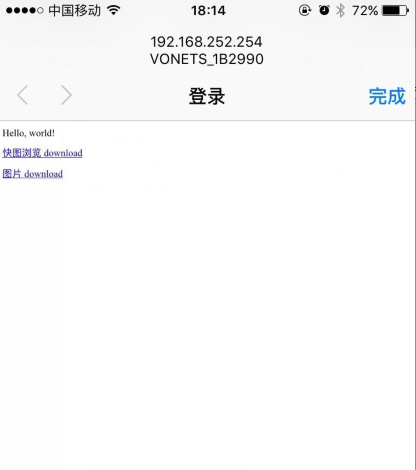
以上这种方法路由器是不联外网的,琢磨了一个两个晚上,挺简单的。
这个APP安装包也可以随时进后台去更新,网页文件也可以随时更改。
 发帖
发帖 与我相关
与我相关 我的任务
我的任务 分享
分享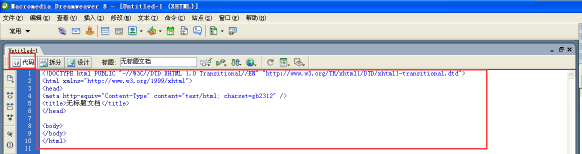
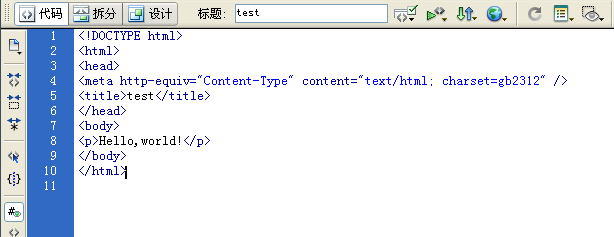
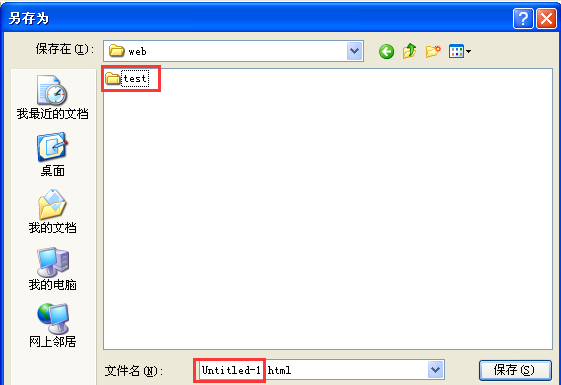

 (我用的是火狐浏览器,所以显示火狐的标识)。一个简单的hello world网页制作完成,打开看下效果:
(我用的是火狐浏览器,所以显示火狐的标识)。一个简单的hello world网页制作完成,打开看下效果: